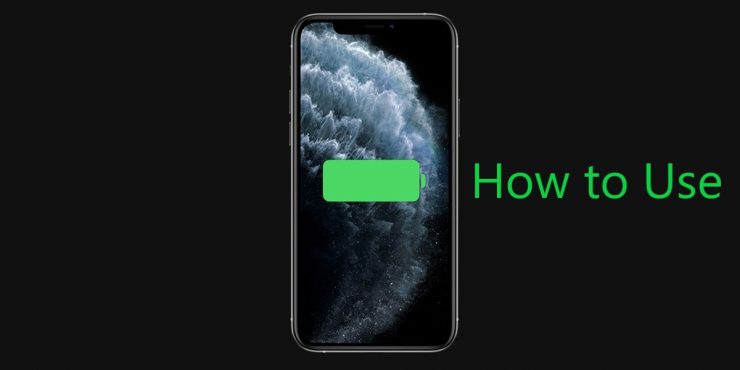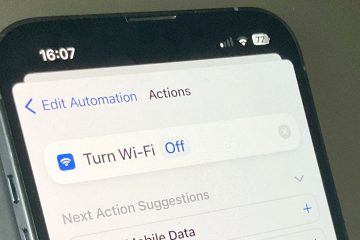Apple vừa phát hành iOS 14.5 và iPadOS 15.5 trên tất cả các mẫu iPhone và iPad tương thích. Mặc dù bản cập nhật mới có rất nhiều thứ để cung cấp cho từng mẫu iPhone, nhưng Apple đã thêm một tính năng mới dành riêng cho người dùng iPhone 11, iPhone 11 Pro và iPhone 11 Pro Max. Tính năng Hiệu chỉnh lại pin mới trong iOS 14.5 mang đến cho người dùng khả năng đọc chính xác dung lượng pin tối đa, đồng thời khắc phục sự cố hết pin không mong muốn. Nếu bạn chưa quen, chúng tôi sẽ cho các bạn biết cách sử dụng tính năng hiệu chuẩn lại pin mới trong iOS 14.5.
Cách hiệu chỉnh lại pin mới của Apple hoạt động trong iOS 14.5 trên iPhone 11 và iPhone Pro của bạn
Như đã đề cập trước đó, tính năng hiệu chuẩn lại pin mới chỉ dành cho người dùng iPhone 11 và nó bắt đầu tự động. Tính năng này lần đầu tiên được công khai với bản beta 6 và nó đã được thử nghiệm nhất quán kể từ đó. Tính năng này mất tới” vài “tuần để hoàn thành, có nghĩa là bạn sẽ không thấy kết quả cuối cùng ngay lập tức. Nó sẽ khắc phục “hành vi tiêu hao pin không mong muốn hoặc trong một số ít trường hợp, khả năng hoạt động đỉnh cao bị giảm”. Kiểm tra thời điểm Apple phát hành iOS 14.5 theo múi giờ địa phương của bạn . Đây là những gì bạn phải làm để sử dụng hiệu chuẩn lại pin trên iPhone của mình trong iOS 14.5.
Hạ cấp iOS 14.5/iPadOS 14.5 xuống iOS 14.4.2/iPadOS 14.4.2
- Chuyển đến Cài đặt .
- Nhấn vào Pin .
- Chọn Tình trạng pin .

Bạn sẽ thấy tùy chọn” Thông báo quan trọng về pin “mới liên quan đến quy trình hiệu chuẩn lại pin trong iOS 14.5. Vì quy trình hoạt động tự động, bạn sẽ không phải bật tùy chọn theo mặc định. Mọi thứ sẽ hoạt động trong phần phụ trợ và kết quả có thể sẽ hiển nhiên trong những tuần tới.
“Hệ thống báo cáo tình trạng pin của bạn đang hiệu chỉnh lại Dung lượng Tối đa và Khả năng Hiệu suất Cao nhất. Quá trình này có thể mất vài tuần. ”
Quá trình hiệu chuẩn lại pin sẽ diễn ra trong một khoảng thời gian với các chu kỳ sạc thông thường. Nếu bạn không chắc liệu quá trình hiệu chuẩn lại pin đã hoàn tất hay chưa, chỉ cần lặp lại hướng dẫn từng bước được liệt kê ở trên. Nếu”Thông báo pin quan trọng”không còn ở đó, bạn có thể yên tâm rằng quá trình hiện đã hoàn tất. Khi thông báo biến mất, Công suất Tối đa và Hiệu suất Đỉnh mới sẽ đạt được. Nếu thông báo xuất hiện lại, điều đó có nghĩa là quá trình hiệu chuẩn lại đã phát hiện tình trạng pin”xuống cấp đáng kể”.
Đó là tất cả những gì cần làm, các bạn. Bạn đang gặp vấn đề về pin trên iPhone 11 của mình? Hãy cho chúng tôi biết trải nghiệm của bạn với quy trình hiệu chuẩn lại pin trong iOS 14.5 như thế nào.